
在 iCloud.com 的「郵件」中讀取電子郵件
您可以在 iCloud.com 的「郵件」中檢視傳送至您 @icloud.com 電子郵件地址或任何替身的郵件。如果您有 iCloud+,您也可以查看傳送到您自訂電子郵件網域地址的郵件。
若要在其他裝置上檢視「iCloud 郵件」,請參閱在你所有的裝置上設定「iCloud 郵件」。
【注意】並非所有國家或地區皆可使用「自訂電子郵件網域」。
閱讀電子郵件
前往 icloud.com/mail,登入 Apple 帳號(如有需要)。
在「郵件信箱列表」中點一下「收件匣」。
若要查看不同郵件檔案夾中的電子郵件列表,請改為點一下該檔案夾。例如,點一下「寄件備份」可查看你已傳送的電子郵件列表。
選取電子郵件列表中的電子郵件。
在電子郵件列表中,電子郵件會附加下列圖像標籤:
圖像 | 說明 | ||||||||||
|---|---|---|---|---|---|---|---|---|---|---|---|
未讀的電子郵件。 | |||||||||||
電子郵件包含附件。請參閱〈在 iCloud.com 的「郵件」中下載電子郵件附件〉。 | |||||||||||
你回覆的電子郵件。請參閱〈在 iCloud.com 的「郵件」中回覆或轉寄電子郵件〉。 | |||||||||||
你轉寄的電子郵件。請參閱〈在 iCloud.com 的「郵件」中回覆或轉寄電子郵件〉。 | |||||||||||
你加上旗標的電子郵件。請參閱〈在 iCloud.com 的「郵件」中搜尋、過濾與為電子郵件加上旗標〉。 | |||||||||||
檢查新的電子郵件
你的電子郵件會自動更新,但你也可以手動重新整理。
前往 icloud.com/mail,登入 Apple 帳號(如有需要)。
按一下「郵件信箱列表」頂端的
 。
。
將電子郵件標示為未讀取
前往 icloud.com/mail,登入 Apple 帳號(如有需要)。
點一下電子郵件列表頂端的「編輯」,然後在你想標示為未閱讀電子郵件的旁邊,點一下
 。
。點一下電子郵件列表底部的「標示」,然後點一下「標示為未讀」。
你可以將郵件對話串中的個別電子郵件標示為未讀。點一下電子郵件右下角的![]() ,再點一下「標示為未讀」。
,再點一下「標示為未讀」。
在「郵件」app 上顯示所有未讀郵件的數量
如有開啟「」類別,則「郵件」app 的標記數量會反映「主要」類別中的未讀郵件數量。你也可以選擇顯示所有類別的未讀郵件總數。
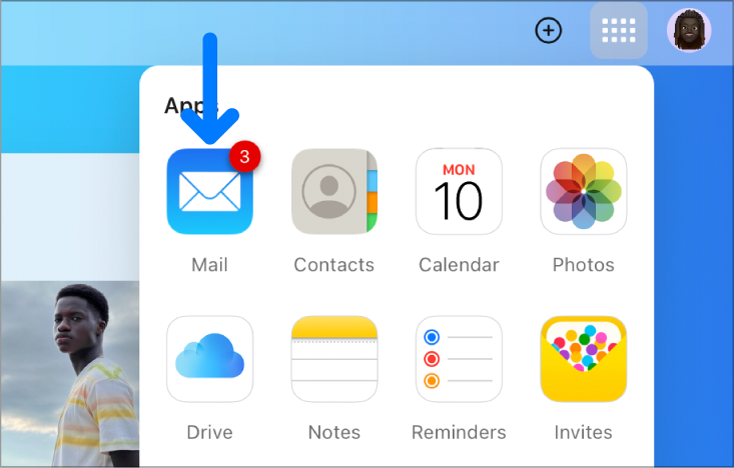
前往 icloud.com/mail,登入 Apple 帳號(如有需要)。
點一下「郵件信箱列表」上方的
 ,然後選擇「設定」。
,然後選擇「設定」。點選「類別」標籤頁,並前往「標記數量」,然後選取「所有未讀郵件」。
自動載入 HTML 影像
前往 icloud.com/mail,登入 Apple 帳號(如有需要)。
點一下「郵件信箱列表」上方的
 ,然後選擇「設定」。
,然後選擇「設定」。在「隱私權與安全性」標籤頁中,取消選取「封鎖所有遠端內容」。
在已選取「封鎖所有遠端內容」的狀態下,你需要點一下電子郵件頂端的「載入遠端內容」才能檢視影像。
若電子郵件因加密而無法閱讀,請從任一受信任裝置打開電子郵件。請參閱〈什麼是數位簽署及加密郵件?〉




